在我们平日的工作生活当中,因为各种工作需求,我们往往会给各种办公文档像word、excel等进行加密的工作,因为这样可以保证我们文档当中内容或数据的安全性。而有的时候,Excel表格中的数据的重要性一般,但是也不知道当时是因为什么原因,给表格进行了加密保护,而时间一长,自己也忘记了加密的密码,这就导致了我们无法在查看表格内容的时候,直接对表格中的数据进行复制或编辑。
但是,如果此时我们真的着急需要使用到这个表格当中的数据,但是又不想不起来加密的密码,此时我们应该怎么办呢?别着急,下面就跟着小编一起来学习一招,保证学会这招之后,可以轻松将Excel工作表的保护密码清除,然后就可以对表格中的数据进行自由的复制和编辑了。
第一步,首先在电脑的磁盘当中,找到需要进行密码清除的表格文件,然后按下鼠标右键,在弹出的选项中选择【重命名】功能。
第二步,接着将【.xlsx】格式的表格文件的后缀修改成【.rar】或【.zip】的压缩包格式,然后按下回车键,此时,会弹出【重命名】的提示信息,直接选择【是】按钮。
第三步,此时的.xlsx表格文件就被修改成.rar的压缩包文件了。此时我们双击压缩包,然后进入到【xl】下的【worksheets】路径。
第四步,在这里【sheet1.xml】文件就是我们需要进行密码清除的工作表。我们将此文件拖拽到电脑的桌面上,因为这样比较方便好找到此文件。
第五步,接着在电脑的桌面上找到刚才拖拽过来的【sheet1.xml】文件,然后按下鼠标右键,找到【打开方式】,然后选择【记事本】。
第六步,此时的【sheet1.xml】文件就以记事本的形式打开了,我们此时按下键盘上的【Cltr+F】键来进行内容的查找,然后在弹出的查找窗口中输入【protect】,然后点击【查找下一个】按钮。
第七步,此时鼠标就被定位到了拥有【protect】单词的位置了,然后我们选中【password】这一个【<>】里的这些内容,然后将其删除,最后将记事本进行保存。
第八步,修改后的【sheet1.xml】文件保存好以后,我们在将其拖拽回刚才的压缩包当中,此时会弹出【压缩文件名和参数】的窗口,我们直接点击【确定】按钮即可。
第九步,【sheet1.xml】文件替换成功后,我们回到表格最初的电脑路径位置,然后将修改后的【.rar】压缩包格式后缀改回到原来的【.xlsx】。
第十步,最后我们在打开修改过后的Excel表格看看,就会发现,现在的工作表的保护密码就已经成功的被我们给清除掉了,我们不仅可以进行随意的改动,而且还没有弹窗的提示了,非常的方便了。
以上呢就是小编为大家总结的关于Excel工作表的保护密码忘记了的解决方法了,如果你平时也经常给你的个人的Excel表格进行密码的加密的话,那么不妨赶快跟着本文将密码清除的方法学到手吧,因为不知道哪一天我们就会将密码忘记,这样导致了我们正常表格的使用了,而学会了密码的清除方法,即便是真的对密码一点头绪都没有,也能够轻松的使用表格中的数据,快速又方便,令工作效率更高。















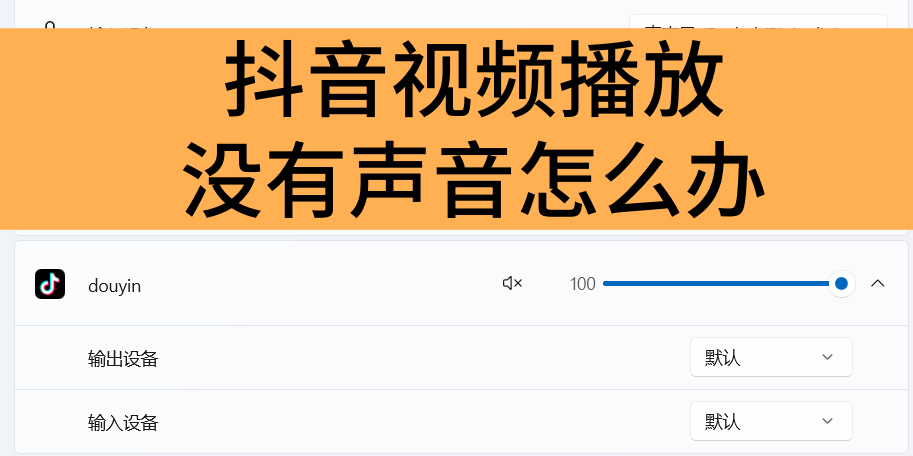
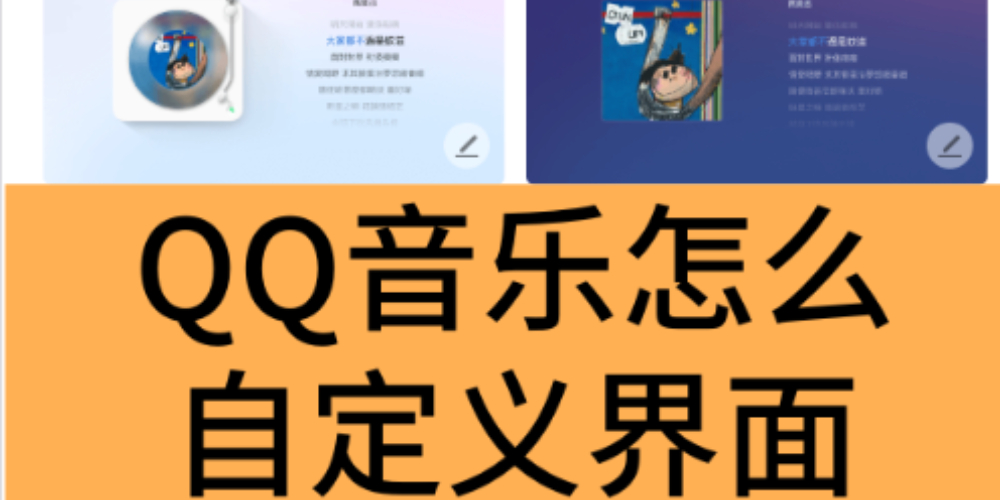

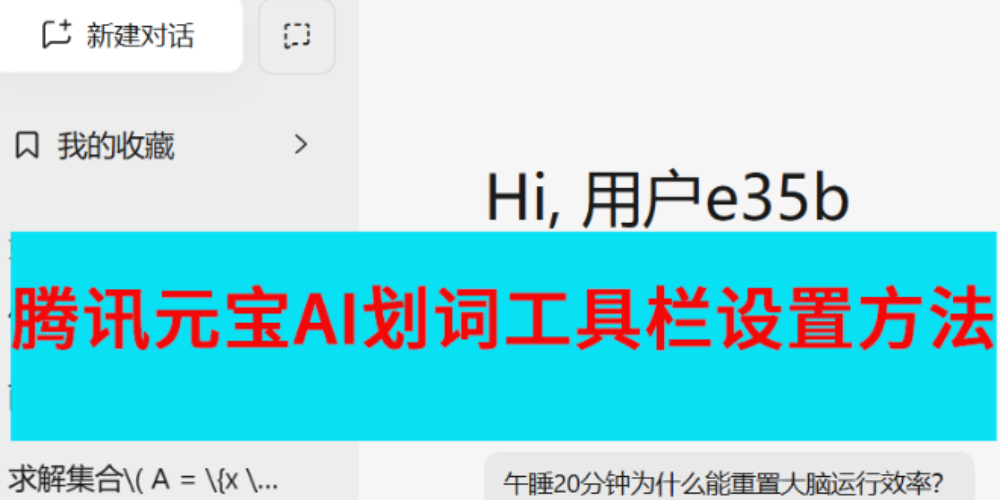
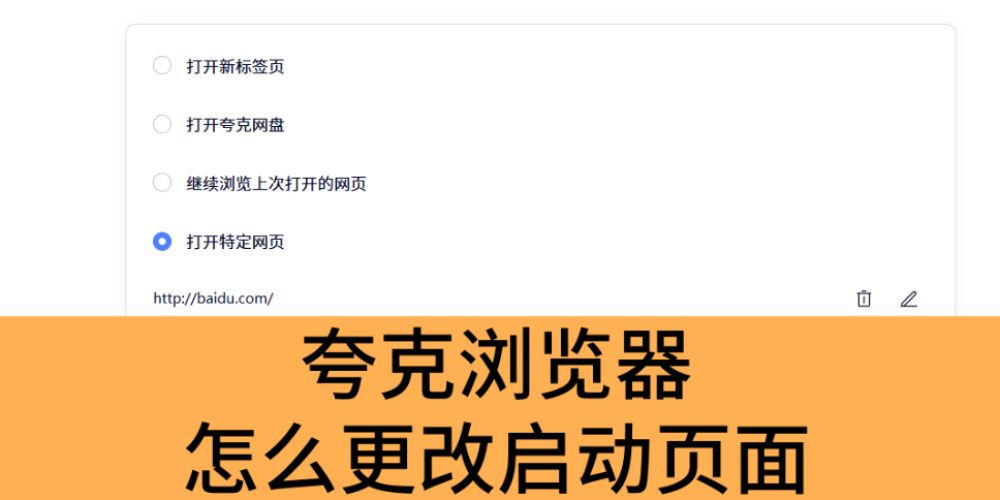


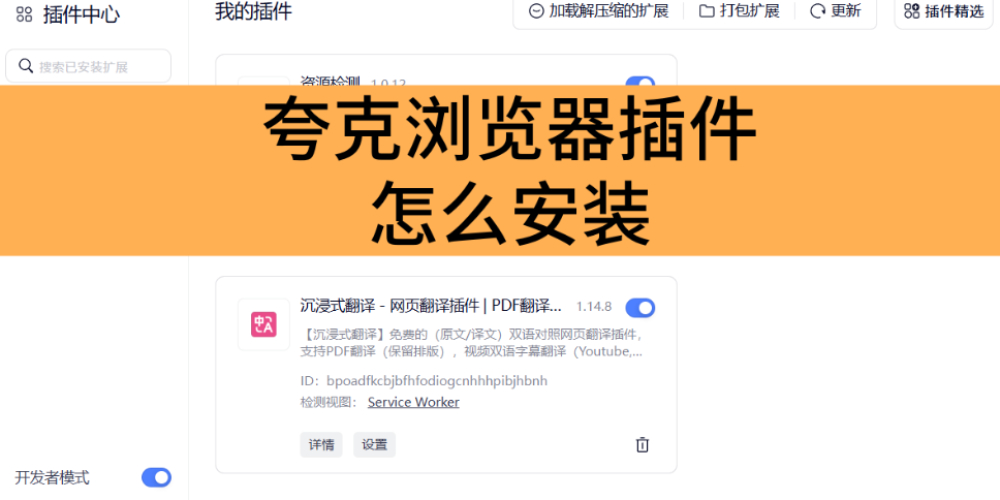

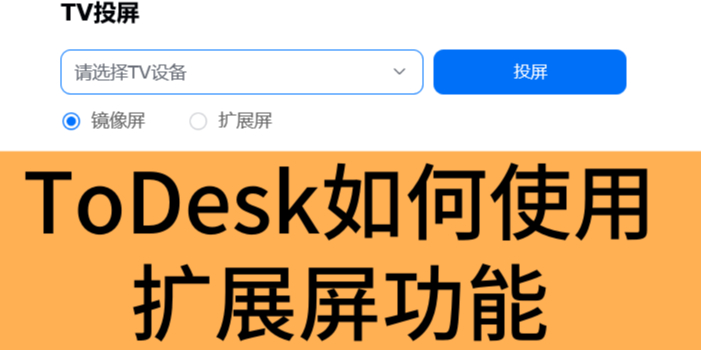





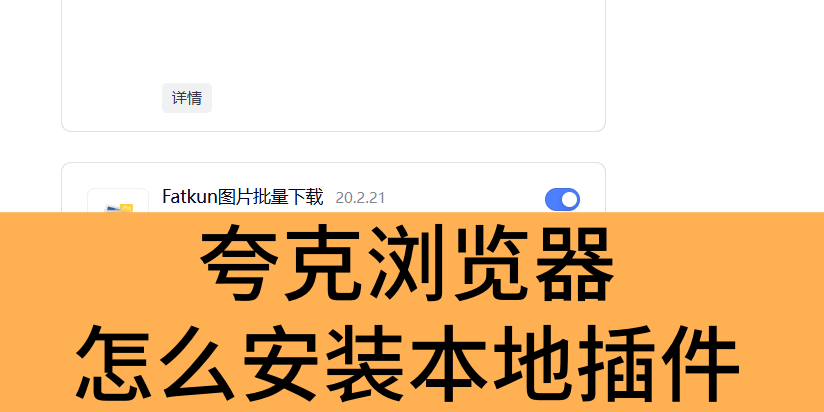
































































 X
X





目前已有0条评论